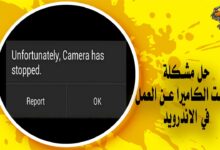كيفية توصيل iPhone بنظام التشغيل Windows 11
سبق أن اختربت كيفية توصيل iPhone بنظام التشغيل Windows 11 للحصول على المعلومات والبيانات الموجودة به، وقد اتبعت الخطوات الآتية لإتمام تلك العملية بنجاح:
- قمت باستخدام كابل USB لتوصيل الهاتف بالكمبيوتر.
- انتظرت بعض الوقت، وبعدها قمت بمنح الجهاز كافة الأذونات المطلوبة.
- بدأ الكمبيوتر يقرأ محتوى الهاتف، وبعدها قمت باستخدامه في ضبط إعدادات الهاتف ومشاركة اتصال الإنترنت، ثم قمت بحذف المحتويات والإعدادات، وتحديث الهاتف، ولا سيما مزامنة المحتوى ونقل البيانات والملفات.
مزامنة الايفون على ويندوز 11 بأداة Microsoft Phone Link
عبر تجربتي وجدت أن أسهل طريقة لمعرفة كيفية توصيل iPhone بنظام التشغيل Windows 11، هي تلك التي تعتمد على استخدام التطبيق، وقد جاءت الخطوات على النحو التالي:
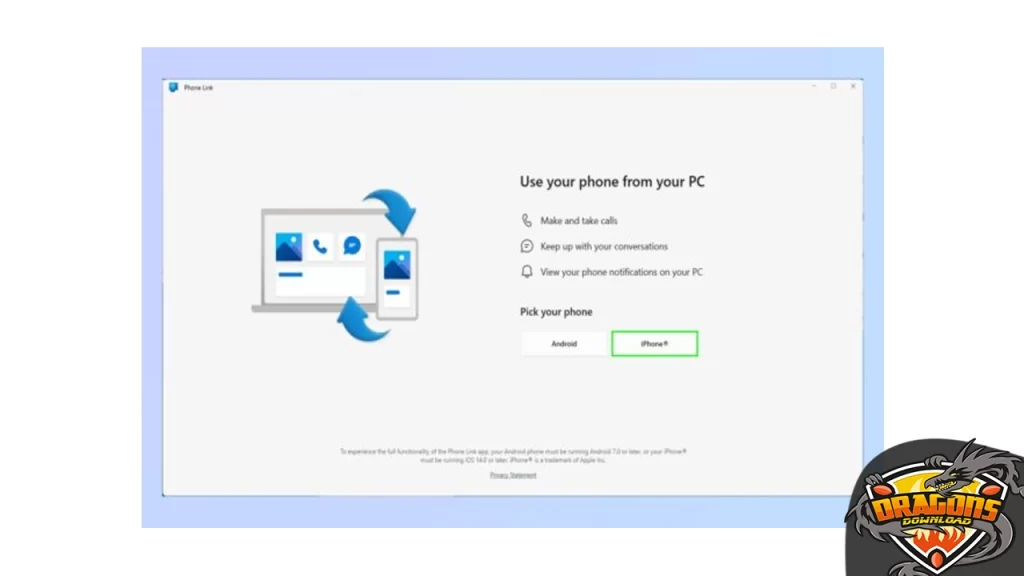
- قمت بالبحث عن كلمة “Phone Link” في شريط مهام Windows، ويمكنك الوصول له إذا كنت انضممت إلى Windows Insider.
- يمكنك الانضمام إلى ويندوز إنسايدر من خلال تحديث نسخة ويندوز إلى Windows 11.
- حرصت على فتح الأداة والانتظار لحين عرض الإعدادات، وبعدها قمت بتحديد نوع الايفون الخاص بي، ويجب أن يكون نظام البلوتوث مفعل على كلا الجهازين.
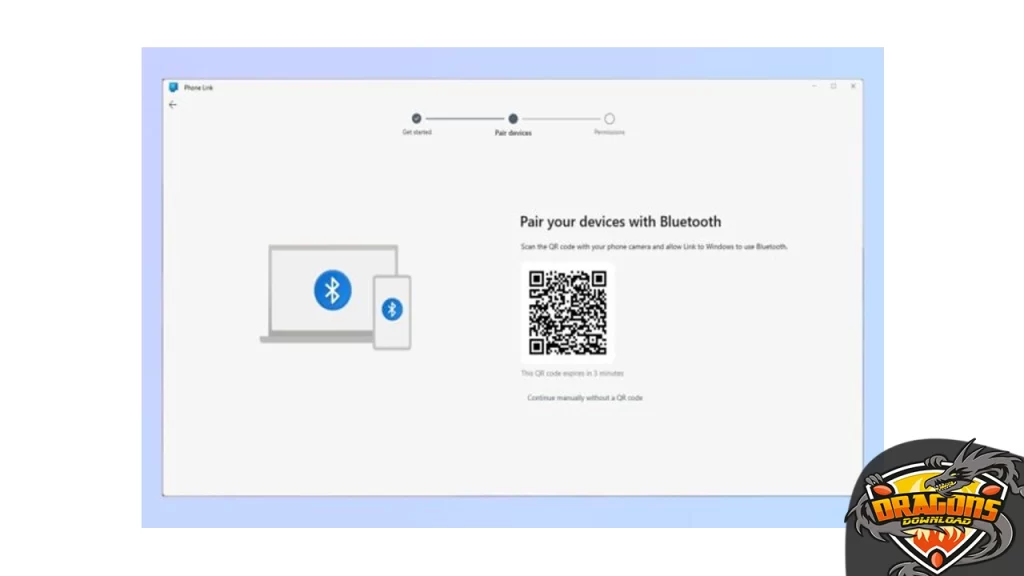
- استخدمت كاميرا الهاتف لمسح رمز الاستجابة السريعة في التطبيق، ومن ثم إتمام عملية الاقتران بين الأجهزة بواسطة البلوتوث.
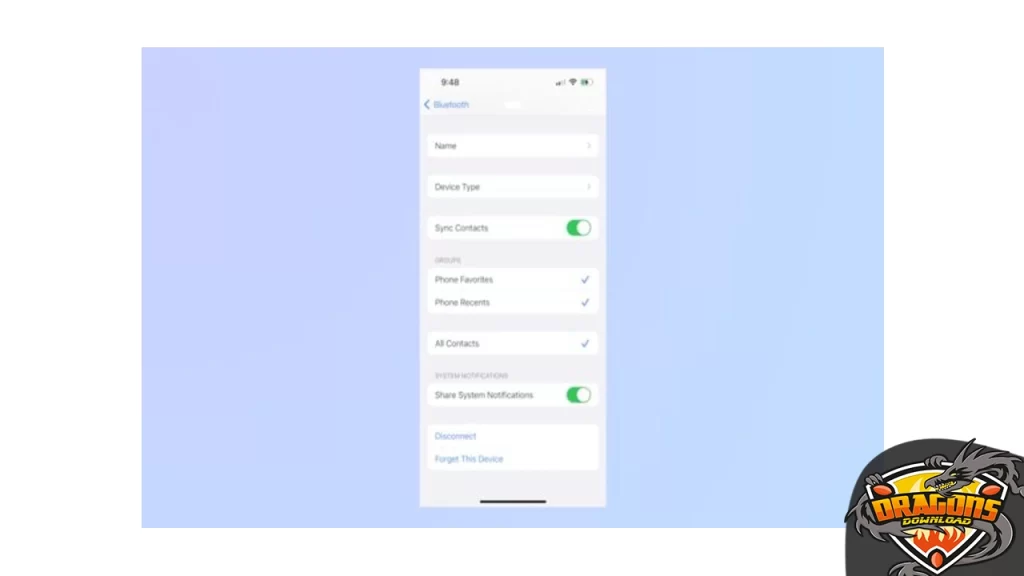
- حرصت على التأكد من منح كافة الأذونات على الكمبيوتر والهاتف.
- انتظرت بعض الوقت، وبعدها تم فتح محتوى الهاتف وتوصيل الجهازين ببعضهما البعض بنجاح.
الأسئلة الشائعة عن توصيل iPhone بنظام التشغيل Windows 11
كيف يمكنني ربط جهاز الايفون باللاب توب؟
عبر التأكد من تشغيل الهاتف وفتح الكمبيوتر الشخصي، ومن ثم يتم تحديد زر البدء، وتحديد الصور لفتح تطبيق الصور، وبعدها يتم الضغط على الأمر “استيراد”، ثم يتم توصيل كابل الـ USB واتباع التعليمات الظاهرة على الشاشة.
كيف اربط بلوتوث الايفون باللاب؟
من خلال تنزيل خاصية AirDroid Cast وفتحها على الجهاز، وبعدها يتم الضغط على أيقونة الثلاث نقاط الظاهرة في الزاوية العلوية باتجاه يمين الشاشة، وبعدها يتم الضغط على كلمة البلوتوث، ثم يتم الانتظار لحين العثور على جهازك الخاص، ومن ثم قم بطلب الاقتران، وانتظر لحين تفعيله.